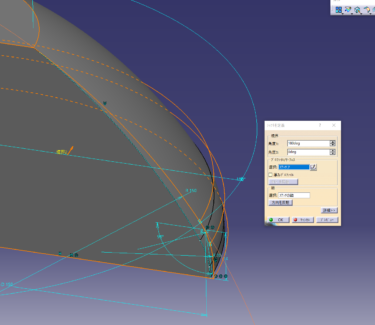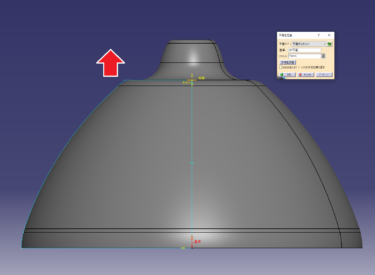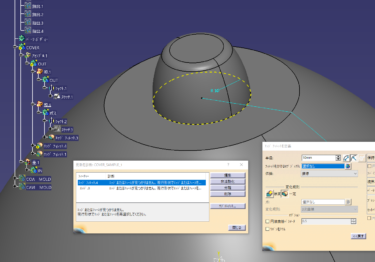スケッチの変更によるエラー原因を解説
断面のスケッチを変更して形状変更する場合
スケッチを動かす以外の方法として別のスケッチに入れ替える方法のコツを紹介します
スケッチの寸法変更ではエラーになりにくいですが
スケッチの形状を大きく変更する場合に新しく制作したスケッチと入れ替えたいと思いますか?
順調な作業であれば変更はありませんが
スケッチの寸法変更では対応できない変更など設計変更などで変更が必要になった場合を想定します
スケッチベースフィーチャー(パッド、シャフト) で作成しているソリットモデルでは
スケッチを選択をしますが シャフトのコマンドから別のスケッチを選択するとどうなるでしょうか?
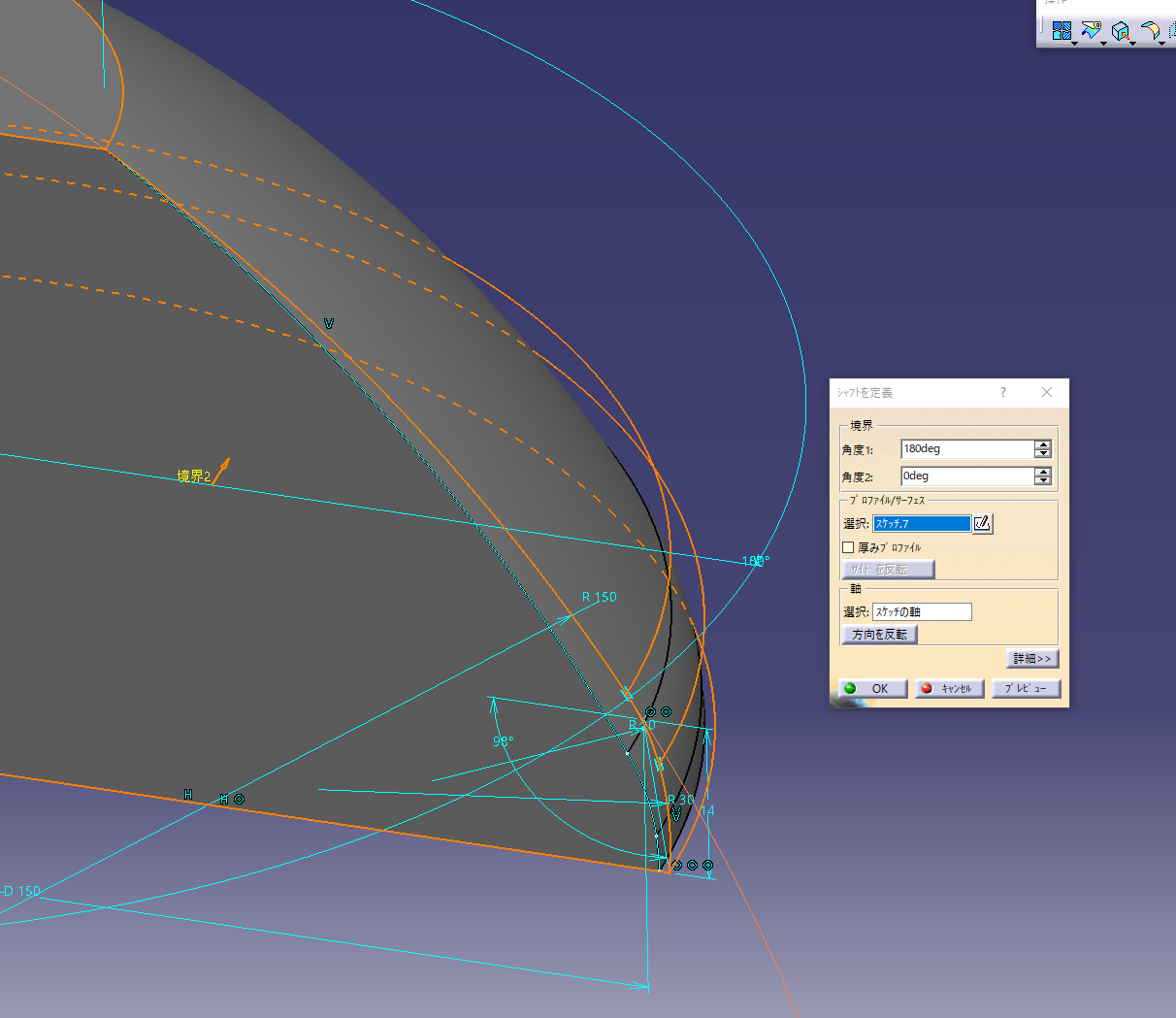
例:シャフトのコマンドから別のスケッチを再選択
これは良くないやり方になります。
シャフトのボディをダブルクリックすればシャフトのコマンドが起動します
スケッチ1が選択されていますので新しいスケッチ7を選択します。
この方法で入れ替えるとシャフトのソリットは問題なく更新されますが
シャフトの形状に関わるすべての履歴で再選択のエラーが表示されます。
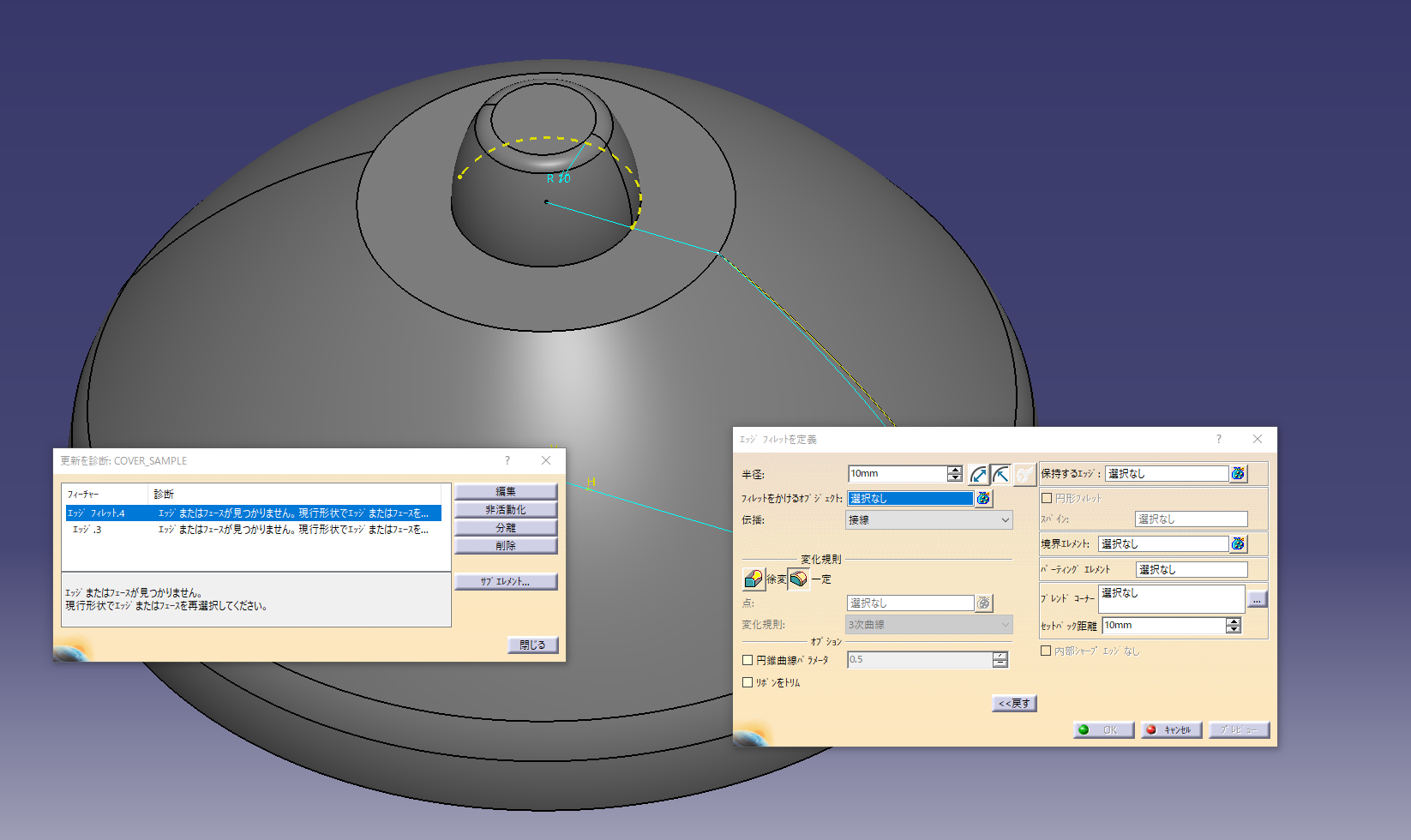
特にツリーの上部で変更するとエラーになる可能性が高く修正に時間がかかってしまいます。
形状の置き換えは置換のコマンドが有効です。
すべての要素で置換コマンドは使用できます。使いこなすと大きな変更にも対応できます。
ではスケッチの置換をしてみましょう
元のスケッチ1を選択 → 置き換えたいスケッチ7を選択
置換ビューアーで順番に相対する要素を選択します。
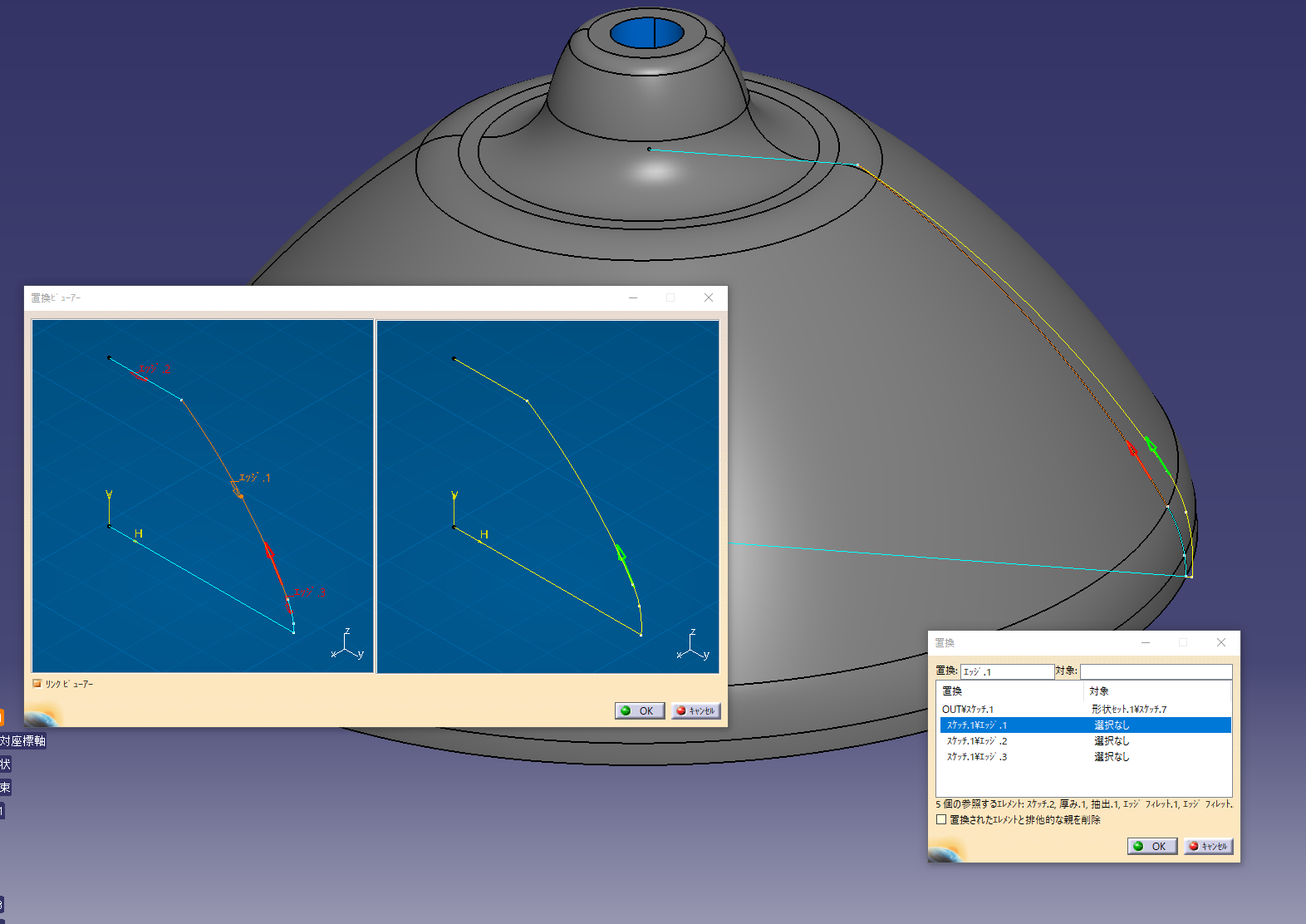
初めに矢印の方向を確認します。今回は同じ方向になっているので変更なしでOKです。
これを逆のまま置き換えるとかなりの影響があります。
関わるすべての基準が逆になる可能でがありますで要注意です。
エッジ部分を順番に選択します。
変更前の要素が左で同じ位置に相当する要素を右側で選択します。
例えばエッジ3で作成されたサーフェースに関わる履歴が影響すると思ってください
位置は変わりますが同じ角Rの部分を選択すると履歴への影響が最小限になります
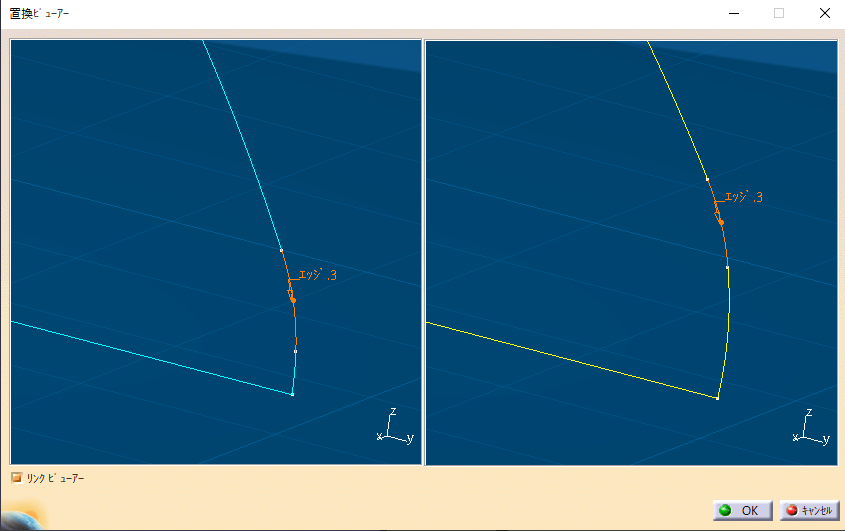
エッジやサーフェースの選択でまったく同じ位置がない場合は
近い位置の要素を選択するとエラーを最小限にできます。
エラーなく置き換えることが出来ました
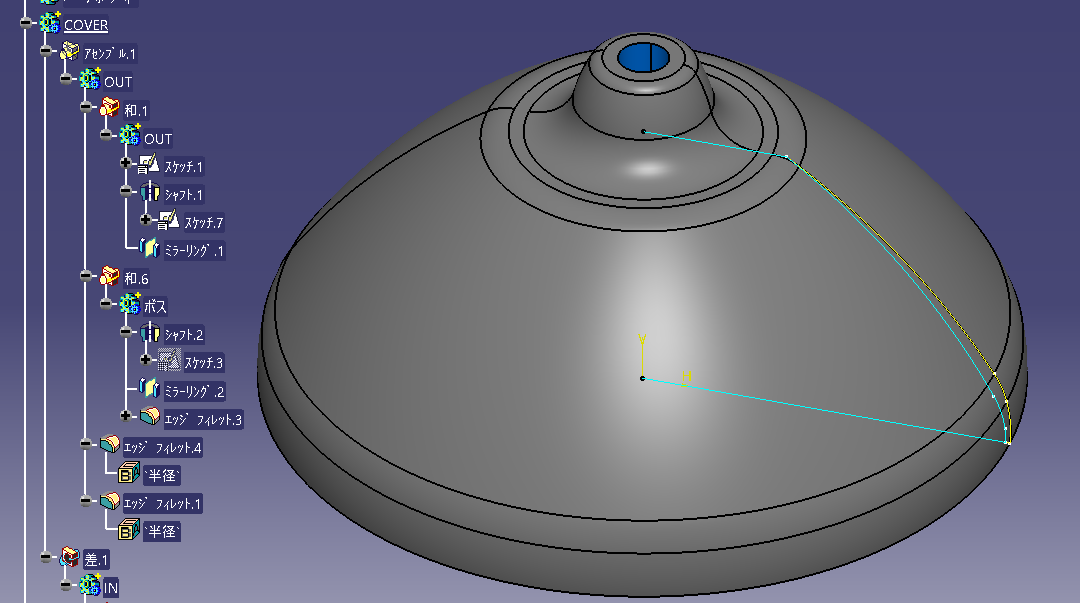
PIONT
置換ビューアーで同じ形状か近い位置の要素を的確に選択する
ソリットの置換についてはこちら →ソリットモデルの変更 ボディの置換
スケッチの変更によるソリットエラー 変更のコツ ②